Създаване и управление на шаблони за Word 2019

Научете как да създавате и управлявате шаблони за Word 2019 с нашето ръководство. Оптимизирайте документите си с персонализирани стилове.
Вградените стилове на Word 2013 са хубаво начало, но създаването на свои собствени стилове е мястото, където се случва магията. Създаването на стилове е особено полезно, ако искате да създадете шаблон, който можете да дадете на други хора, за да сте сигурни, че всички форматират документи по един и същи начин, като например в група, в която всеки човек събира различен раздел от отчет.
Когато създавате свои собствени стилове, можете да ги назовете както искате. Повечето хора обичат да назовават стилове въз основа на техните цели, за да улеснят избора кой стил да приложат. Например, Figure Caption би било добро име - Style13 не би.
Точно както при модифициране на стил, можете да създадете нов стил или чрез пример, или чрез ръчно задаване на дефиниция на стил.
Ако използвате метода на дефиниция, можете да зададете някои допълнителни опции, които не са налични с метода за пример, като например дефиниране кой стил следва този стил.
С други думи, ако някой напише абзац, използвайки този стил и след това натисне Enter, какъв стил ще бъде следващият нов абзац? Абзацът, който следва стил на заглавие, обикновено е стил на основния параграф. Абзацът, който следва основния параграф, обикновено е друг основен параграф.
Всеки нов стил се основава на съществуващ стил (обикновено нормален стил), така че ако има конкретен аспект на форматиране, който не сте посочили, той се стича от родителския стил. Например, да предположим, че създавате нов стил, наречен важен, и го базирате на нормален стил.
Стилът Important започва с идентично форматиране на стила Normal, който е шрифт Calibri с 11 точки. След това можете да го промените, за да има удебелен червен текст. Определението за Важно е Нормално+удебелено+червено. Това е важно, ако по-късно промените дефиницията на Normal на шрифт с 12 точки. Тази промяна на размера на шрифта автоматично намалява до Важно и целият текст, форматиран със стил Important, става с размер от 12 точки.
Във вашия документ със списък с елементи с водещи символи щракнете три пъти върху първия елемент с водещи символи (в този пример процесори и език за асембли), за да го изберете.
В долната част на панела Стилове щракнете върху бутона Нов стил.
Отваря се диалоговият прозорец Създаване на нов стил от форматиране.
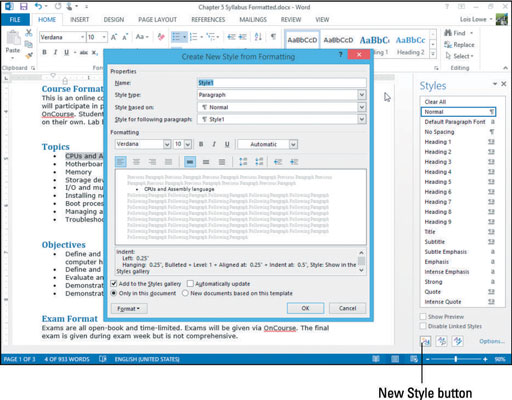
В полето Име въведете Bulleted List и след това щракнете върху бутона Формат в долния ляв ъгъл на диалоговия прозорец и изберете Номериране.
Появява се диалоговият прозорец Номериране и водещи символи.
Щракнете върху раздела Bullets, щракнете върху символа с белия кръг и след това щракнете върху OK.
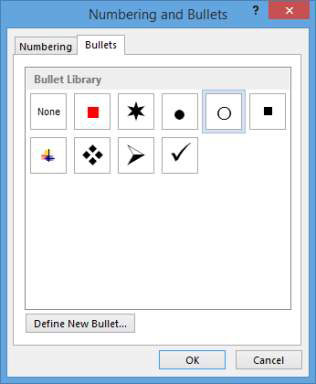
Щракнете отново върху бутона Форматиране и изберете Клавиш за бърз достъп.
Отваря се диалоговият прозорец Персонализиране на клавиатурата.
Натиснете Ctrl+Q.
Тази клавишна комбинация се появява в полето Натиснете нов клавиш за бърз достъп.
Отворете падащия списък Запазване на промените в и изберете да преименувате файла си с добавена дума Форматиран в края.
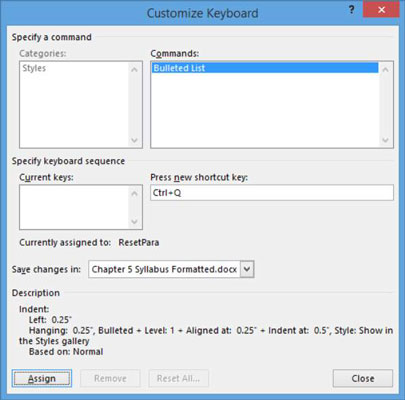
Щракнете върху бутона Присвояване, за да присвоите клавишната комбинация към стила, щракнете върху Затвори, за да затворите диалоговия прозорец Персонализиране на клавиатурата, и след това щракнете върху OK, за да приемете новата дефиниция на стил.
Използвайки който и да е метод (например прекият път Ctrl+Q), приложете новия стил, Списък с водещи символи, към всички останали абзаци с водещи символи в документа.
Запазете промените в документа и го затворете.
Научете как да създавате и управлявате шаблони за Word 2019 с нашето ръководство. Оптимизирайте документите си с персонализирани стилове.
Научете как да настроите отстъп на абзаци в Word 2016, за да подобрите визуалната комуникация на вашите документи.
Как да блокирам Microsoft Word да отваря файлове в режим само за четене в Windows Microsoft Word отваря файлове в режим само за четене, което прави невъзможно редактирането им? Не се притеснявайте, методите са по-долу
Как да коригирате грешки при отпечатването на неправилни документи на Microsoft Word Грешките при отпечатването на документи на Word с променени шрифтове, разхвърляни абзаци, липсващ текст или изгубено съдържание са доста чести. Въпреки това недейте
Ако сте използвали писалката или маркера, за да рисувате върху слайдовете на PowerPoint по време на презентация, можете да запазите чертежите за следващата презентация или да ги изтриете, така че следващия път, когато го покажете, да започнете с чисти слайдове на PowerPoint. Следвайте тези инструкции, за да изтриете чертежи с писалка и маркери: Изтриване на линии една в […]
Библиотеката със стилове съдържа CSS файлове, файлове с разширяем език на стиловия език (XSL) и изображения, използвани от предварително дефинирани главни страници, оформления на страници и контроли в SharePoint 2010. За да намерите CSS файлове в библиотеката със стилове на сайт за публикуване: Изберете Действия на сайта→Преглед Цялото съдържание на сайта. Появява се съдържанието на сайта. Библиотеката Style се намира в […]
Не затрупвайте аудиторията си с огромни числа. В Microsoft Excel можете да подобрите четливостта на вашите табла за управление и отчети, като форматирате числата си така, че да се показват в хиляди или милиони.
Научете как да използвате инструменти за социални мрежи на SharePoint, които позволяват на индивиди и групи да общуват, да си сътрудничат, споделят и да се свързват.
Юлианските дати често се използват в производствени среди като времеви печат и бърза справка за партиден номер. Този тип кодиране на дата позволява на търговците на дребно, потребителите и обслужващите агенти да идентифицират кога е произведен продуктът и по този начин възрастта на продукта. Юлианските дати се използват и в програмирането, военните и астрономията. Различно […]
Можете да създадете уеб приложение в Access 2016. И така, какво всъщност е уеб приложение? Е, уеб означава, че е онлайн, а приложението е просто съкращение от „приложение“. Персонализирано уеб приложение е онлайн приложение за база данни, достъпно от облака с помощта на браузър. Вие създавате и поддържате уеб приложението в настолната версия […]








